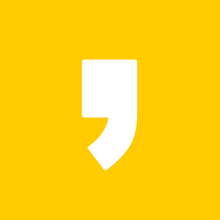LD 플레이어 최적화 방법 (구 모모앱 플레이어)
안녕하세요 도리진입니다.
오늘은 모바일 게임을 할때 휴대폰으로 하시는 분들도 계시지만 대부분 모바일 게임들이 자동사냥 같은 방치형 플레이를 지향하고 있어 PC로 모바일 게임을 이용하시는 분들이 많은 걸로 알고 있습니다.
이때 주로 사용하는프로그램 중에서 오늘은 LD 플레이어의 최적화 방법에 대해 알아보도록 하겠습니다.
사용하시는 PC의 사양에 따라 차이는 있을 수 있으니 무조건 따라 하시기보다는 본인의 PC 사양에 맞게 설정해주시면 좋을 거 같습니다.
먼저 LD 플레이어 (구 모모앱 플레이어) 를 다운로드하여주시면 됩니다

▲ LD 플레이어 공식 홈페이지로 들어가셔서 메인 화면에 있는 다운로드를 클릭해서 설치 진행해주시면 됩니다.

▲ 설치를 완료하셔서 LD 플레이어를 실행하시면 위와 같은 창이 뜰 텐데 여기서 오른쪽 상단에 있는 톱니바퀴 모양을 눌러서 설정으로 들어가 최적화를 진행하도록 하겠습니다
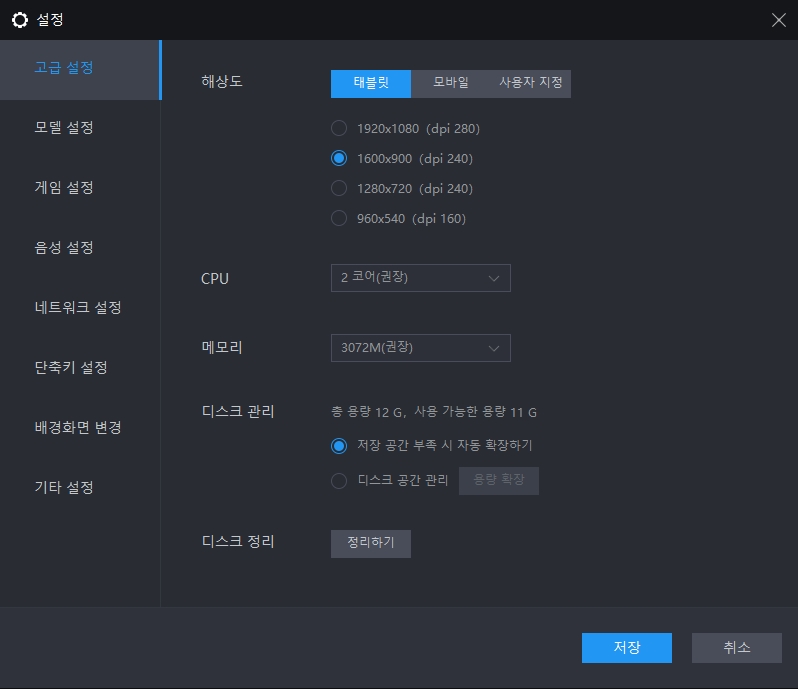
▲ 이렇게 설정창으로 들어가게 되면 해상도, CPU, 메모리, 디스크 관리 등등 내용들이 보이실 건데요.
보통 LD 플레이어 프로그램 자체에서 PC 성능을 파악해 권장하는 설정값을 세팅 자동으로 해주게 됩니다.
저사양 PC를 사용하시는 분들은 그냥 게임 설정에 최초로 세팅된 값대로 사용해주시는 게 좋으시고, 고사양 게이밍 PC를 사용하시는 분들은 해당 창에서 설정값을 높게 해서 사용해주시면 됩니다.
먼저 해상도는 dpi 값이 낮을수록 도트 픽셀 개수가 줄어들어 렉 없이 게임이 돌아가는데요 화질을 중요하게 생각하시 분들은 높게 설정해주시면 됩니다.
다음은 CPU 값에 대해 말씀 드리겠습니다. CPU값 같은 경우 제 컴퓨터로는 2 코어가 권장으로 되어있는데요.
고사양 게임일 경우에는 3이나 4코어로 변경해주시면 되는데 코어 값이 높아질수록 프로그램이 무거워져 PC에 영향을 주기 때문에 자신의 컴퓨터에 맞는 걸로 선택해주시면 됩니다.
메모리 부분도 CPU와 마찬가지로 본인의 PC 사양에 맞게 설정해서 사용하시는게 가장 좋으나 일부 고사양 게임에서는 더욱 높은 메모리값도 요구하고 있어서 적절하게 조정해서 사용해주시면 됩니다.
디스크 관리와 디스크 정리는 크게 최적화에는 영향이 없어 넘어가도록 하겠습니다.

▲ 이제 다음 설정을 위해 LD 플레이어 바탕 화면으로 나오시면 "시스템 앱" 이 보이실껀데요 해당 부분을 클릭해서 들어가 주세요.

▲ 누르면 저렇게 여러 가지 앱이 보이실 건데요 여기서 "설정" 부분을 눌러서 들어가 주세요.

▲ 설정으로 들어가게 되면 위와 같은 창이 뜰 텐데요 여기서 밑으로 쭉 내려가 주시면

▲ 제일 밑으로 내려오시면 "태블릿 정보" 가 확인되실 건데요 클릭해서 들어가 주시면 됩니다.

▲ "태블릿 정보" 를 클릭해서 들어가면 또 여러 가지 내용들이 뜰 텐데요 전부 무시하고 가장 밑으로 쭉 내려가 주시면 "빌드 번호" 라는 내역이 보이실 건데요 해당 부분을 여러 번 클릭을 반복해주세요.

▲ 이제 다시 "설정" 창으로 돌아가 보면 아까는 없던 "개발자 옵션" 이 새로 생긴 걸 확인하실 수 있으실 거예요 "개발자 옵션" 을 클릭해서 들어가 줍니다.

▲ "개발자 옵션" 창에서 중간쯤 내려가다 보면 "하드웨어 가속 렌더링" 목록에서 "GPU 렌더링 강제 설정" 부분을 활성화시켜주세요. 오른쪽에 동그란 부분을 눌러주시면 활성화되는 거 확인하실 수 있으실 거예요.
오늘은 이렇게 LD 플레이어 최적화 방법에 대해 알아봤는데요 핸드폰도 각각 사양이 모두 다르듯이 해당 프로그램을 사용하는 PC도 모두 사양이 다르다 보니 정해진 최적화 방법은 없는데요 위에 포스팅한 내용대로 보고 따라 해 주시면 최적화 없이 그냥 사용하는 것보다는 좀 더 쾨적하게 사용 가능하실 거예요.
긴 포스팅 읽어주셔서 감사합니다.